При складанні комп'ютера потрібно враховувати:
Процес складання комп'ютера
Підготовка до складання комп'ютера
В першу чергу підготуйте своє робоче місце для збирання Вашого комп'ютера. Перевірте всю комплектацію пристроїв: кріпильні елементи, шлейфи, сполучні елементи.
Дуже часто в комплекті з материнською платою йде маленький шприц або тюбик зі спеціальним теплопровідним речовиною. Це термопаста. Вона наноситься на поверхню процесора для кращої передачі тепла радіатора системи охолодження. Цим моментом можна нехтувати. Якщо ж у Вас немає термопасти, то її необхідно придбати окремо. Хороша термопаста, яка користується популярністю і володіє низькою ціною КПТ-8.
Установка материнської плати
Збірку ми почнемо з підготовки корпусу системного блоку комп'ютера. Видаліть всі транспортні заглушки, наклейки, частини пакувального матеріалу. Перед кріпленням материнської плати не забудьте встановити задню панель, яка йде в комплекті з платою, а так само перевірте наявність посадочних шпеньков. У міру необхідності відкрутите деякі або переставте.
Перед тим як встановлювати материнську плату, встановіть на неї пластмасове кріплення для радіатора процесора знизу.
Тепер акуратно помістіть материнську плату на кріпильні шпенькі, щоб з ними збіглися отвори плати. При цьому потрібно трохи притиснути плату до задньої частини системного блоку, придавивши пружини на задній стінці корпусу. Потім закрутіть гвинти.
установка процесора
Приступимо до наступного етапу складання комп'ютера: установці процесора. Це дуже важливий момент, що вимагає граничної уважності і акуратності. Розглянемо установку найпоширеніших процесорів - Intel і AMD.
процесор Intel

Процесори компанії Intel випускаються для кріплення на Socket 775. Це новий тип кріплення процесорів, що не володіють ніжками. Замість ніжок у цього типу процесорів є спеціальні контактні площадки, які притискаються до материнської плати.
Щоб встановити процесор Intel на материнську плату Вам необхідно:
- Видалити з кріпильної майданчики на материнській платі захисну кришку;
- Відвести убік і підняти важіль;
- Підняти металеву дужку;
- Встановити процесор, опустити дужку і акуратно притиснути кріплення важелем.

Тримайте процесор тільки за краї! Не чіпайте руками контактні площадки процесора і радіоелементи, припаяні знизу. Встановлюйте процесор строго вертикально, паралельно материнській платі, не допускаючи перекосів. Прапорець на розі повинен співпасти з трикутним прапорцем на платі.
Наступний етап - установка радіатора системи охолодження на процесор. Перед цим необхідно нанести на всю поверхню процесора термопасту тонким шаром. Наносите рівномірно, не допускаючи появи порожніх ділянок. Зайву термопасту приберіть сухою чистою ганчіркою.
Для того щоб зробити установку кулера на процесор, встановіть його так, щоб всі чотири кріпильних штиря потрапили в отвори на материнській платі. Потім натисніть на кожен штир, Ви повинні почути клацання.
Тепер перевірте, що радіатор щільно прилягає до поверхні процесора. Залишилося підключити кабель живлення вентилятора до материнської плати - гніздо CPU-Fan.
процесор AMD
Якщо ж Ви вибрали процесор фірми AMD, необхідно звернути увагу на те, що він володіє контактними ніжками, на відміну від процесорів від Intel. Будьте обережні! Не можна чіпати руками ніжки і гнути їх. Сьогодні кріпильні майданчики для AMD є типів Socket 939, Socket AM2, Socket AM3.
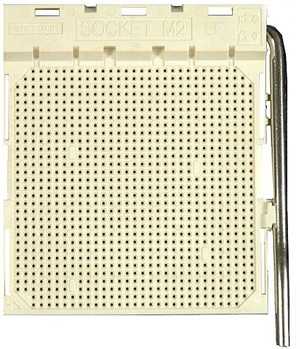
Установка процесора AMD не сильно відрізняється від Intel: головне враховувати збіг прапорців на процесорі і материнської плати.

Складнощів в установці кулера системи охолодження теж немає. Потрібно просто закріпити металеву скобу на пластмасовій майданчику материнської плати і натиснути на важіль для того, щоб придавити радіатор до поверхні процесора.
Установка модулів оперативної пам'яті
При установці модулів оперативної пам'яті проблем виникнути не повинно. Потрібно просто відсунути засувки по краях слота, встановити модуль і натиснути на нього до клацання з обох сторін.
Іншою стороною Ви пам'ять вставити не зможете - на кріпильної платформі материнської плати і на модулі самої оперативної пам'яті передбачені ключі для того, щоб не припуститися помилки. Так що боятися нема чого.
На малюнках представлені модулі оперативної пам'яті типу DDR2 і DDR3:
Підключення шлейфів і кабелів живлення
Почнемо збірку з підключення живлення материнської плати. Практично всі нинішні материнські плати оснащені двома роз'ємами живлення: один чотирьох-піновий (квадратний), другий - широкий.
Тепер підключимо кнопку включення комп'ютера, перезавантаження і індикаторні світлодіоди до материнської плати. На всіх платах цей процес проходить по-різному. Особливості збирання вказані в інструкції. Ми наведемо одну з найпоширеніших схем складання.
Маркування на материнській платі

HDD-LED - індикатор жорсткого диска (червоний і білий дроти)
PWR-LED - індикатор живлення комп'ютера (зелений і білий)
PWR-SW - кнопка включення комп'ютера (помаранчевий і білий)
RESET-SW - кнопка перезавантаження (чорний і білий)
SPEAKER - внутрішній системний динамік (червоний і білий, або жовтий і білий)
Підключаємо всі проводи за кольорами, дотримуючись маркування і полярність: кольоровий дріт - «плюс», білий провід - «мінус».
Тепер Вам потрібно підключити живлення від блоку живлення до наступних пристроїв:
Потім з'єднати всі пристрої шлейфами з материнською платою. В цьому немає нічого складного! Залишається закрити кришку системного блоку комп'ютера, підключити всі периферійні пристрої. На цьому складання комп'ютера завершена!
Бажаємо успіхів! З усіх питань ми готові Вас проконсультувати, телефонуйте!